Zaujíma ťa úprava obrázkov a chceš zistiť, ako môžeš vytvoriť obrázky v štýle filmových plagátov? V tomto sprievodcovi sa naučíš krok za krokom, ako upravovať RAW obrázok pomocou Photoshop Camera Raw a dosiahnuť požadované efektivité filmu a osvetlenia. Poďme spoločne prejsť procesom vývoja obrázkov a zistiť, ako môžeš zo svojho obrázka urobiť pôsobivé umelecké dielo.
Najdôležitejšie zistenia
- Práca s bežnými nastaveniami v Photoshop Camera Raw je kľúčová pre vizuálny vzhľad obrázka.
- Farebná teplota, svetlá a tiene sú dôležité parametre pre úpravu obrázkov.
- HSL korekcie môžu byť jemne použité na optimalizáciu odtieňa a luminiscencie špecifických oblastí.
Krok za krokom návod
Najprv otvoríš obrázok, ktorý chceš upraviť, v Photoshop. Uisti sa, že obrázok je vo formáte RAW, aby si mohol využiť flexibilné možnosti úpravy.
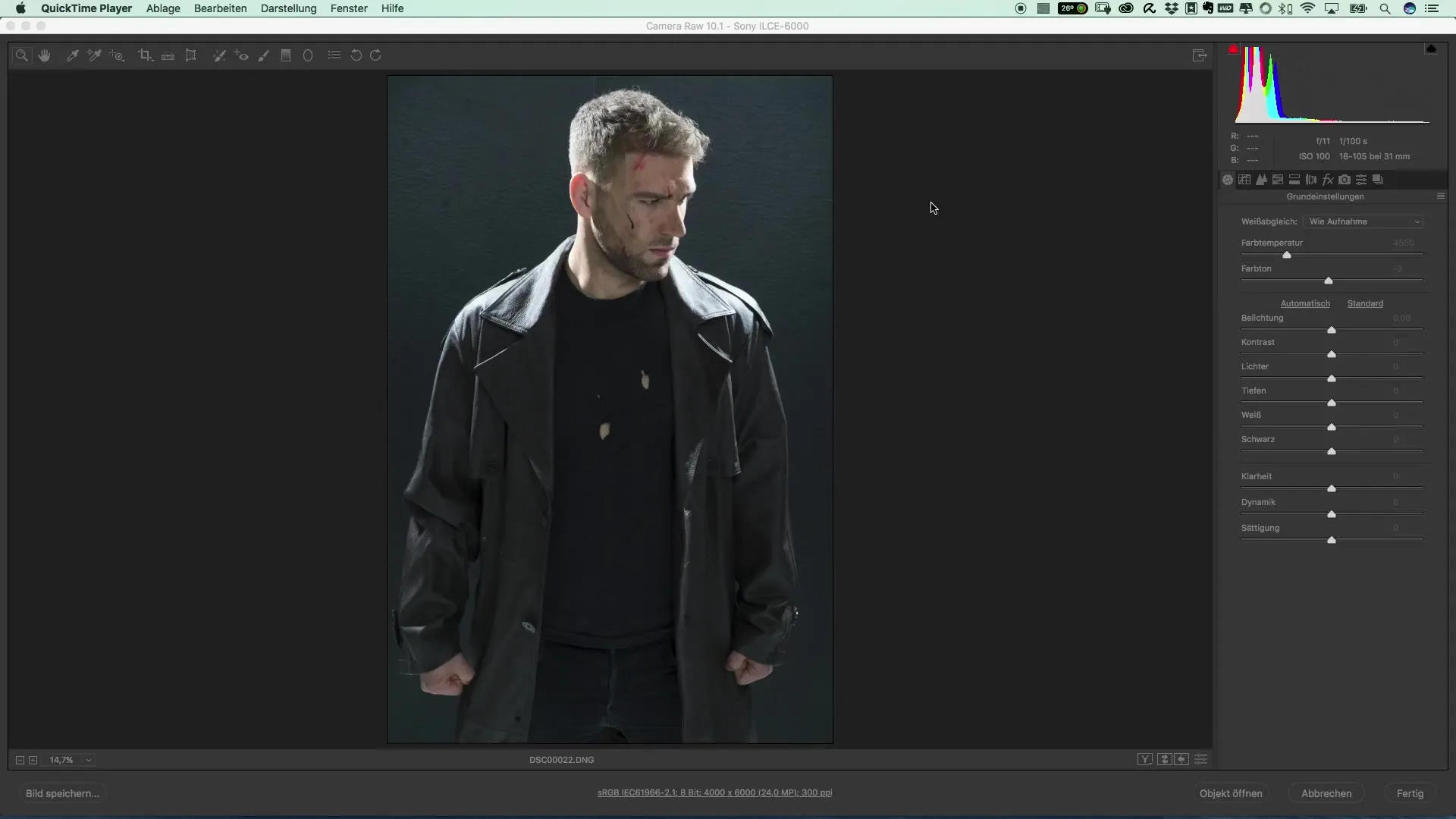
Keď je obrázok načítaný v Photoshope, vytvoríš duplikát originálu. To ti dá možnosť pracovať nedestruktívne a zachovať originálny obrázok ako zálohu. Môžeš to urobiť vytvorením nového inteligentného objektu z kópie.
Teraz je čas na základné úpravy. Prejdi na farebnú teplotu a nastav ju. Začni hodnotou, ktorá najlepšie vyzerá pre tvoj subjekt. Často je rozumné zvoliť trochu chladnejšie tóny, ktoré môžu byť v nasledujúcich krokoch prispôsobené.
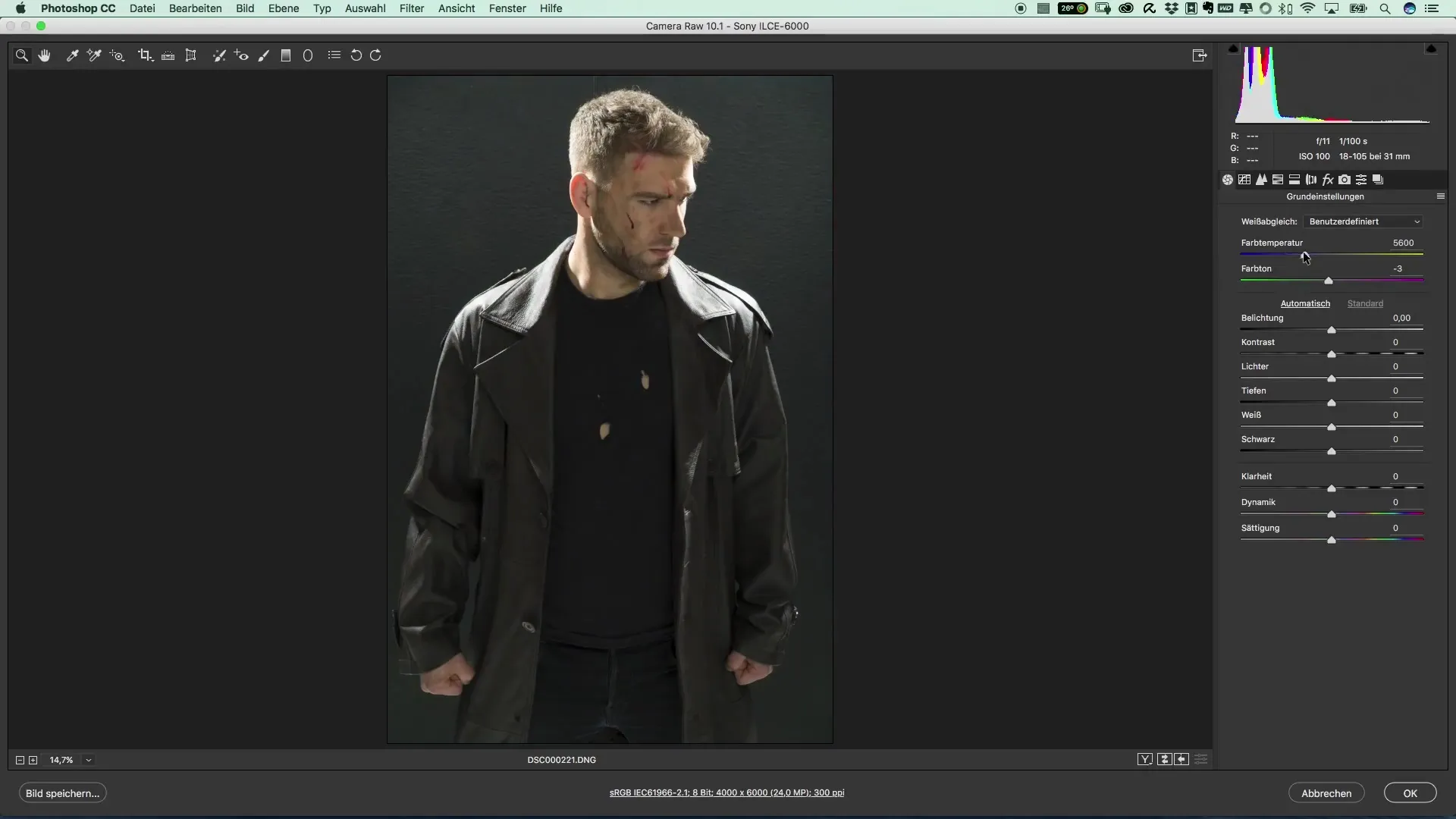
Následne upravíš svetlo a kontrast. Najprv expozíciu – jemne ju zvýš, aby si zvýraznil viac detailov v obrázku. Cieľom je zdôrazniť kontrasty, bez toho, aby obrázok pôsobil preexponovane.
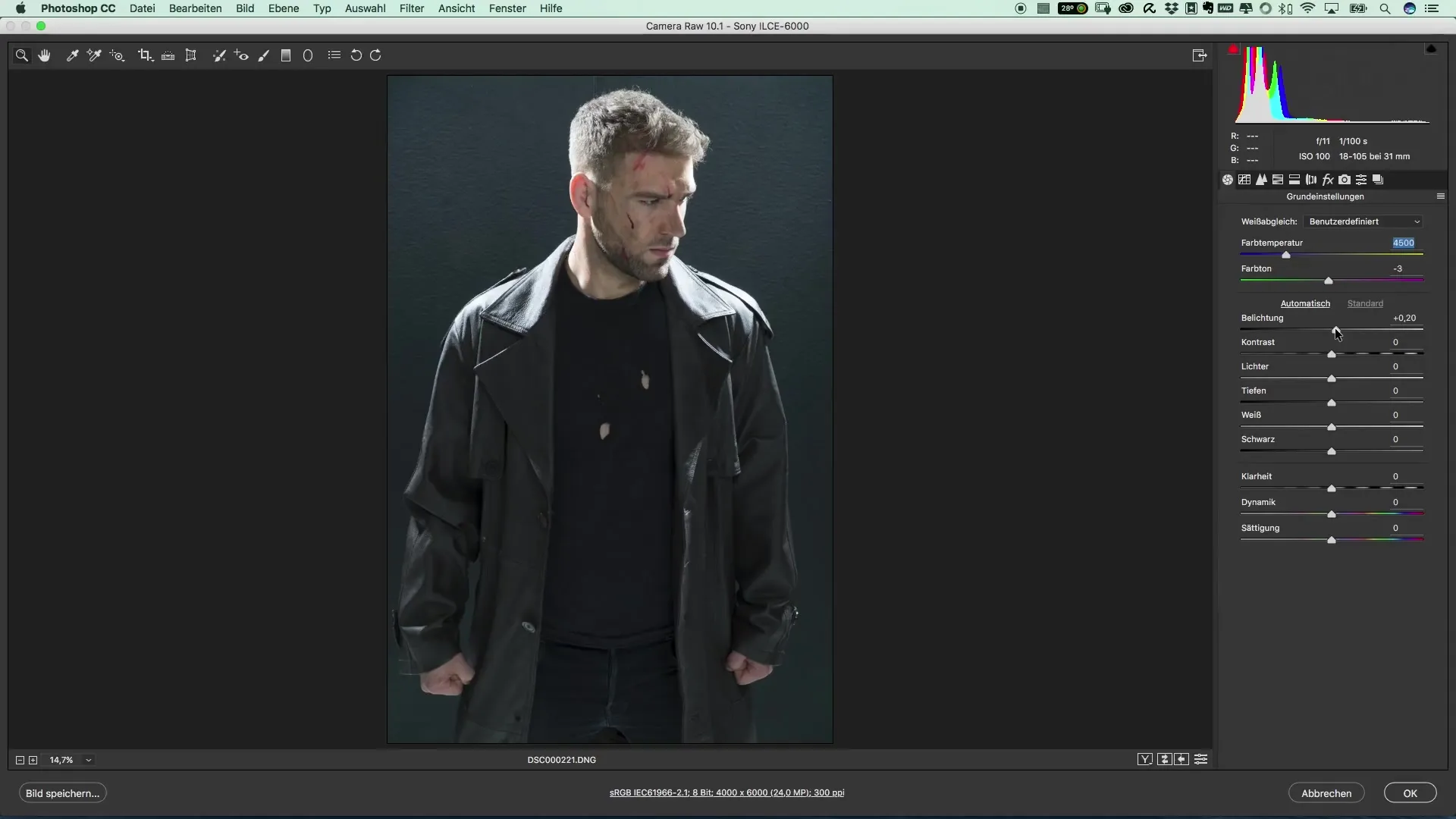
Teraz prichádza najdôležitejšia časť: jemné doladenie svetiel a tieňov. Tieto ovládače sú rozhodujúce pre grafickú plasticitu tvojho obrázka. Posuň svetlá doľava, aby si predišiel preexponovaniu, a pracuj s tieňmi, aby si získal detaily z tmavých oblastí.
Nasledujúce kroky zahŕňajú úpravu bielych oblastí, aby bola farebná distribúcia vyvážená. Túto úpravu môžeš urobiť veľmi jemne, aby obdržal obrázok harmónejší vzhľad.
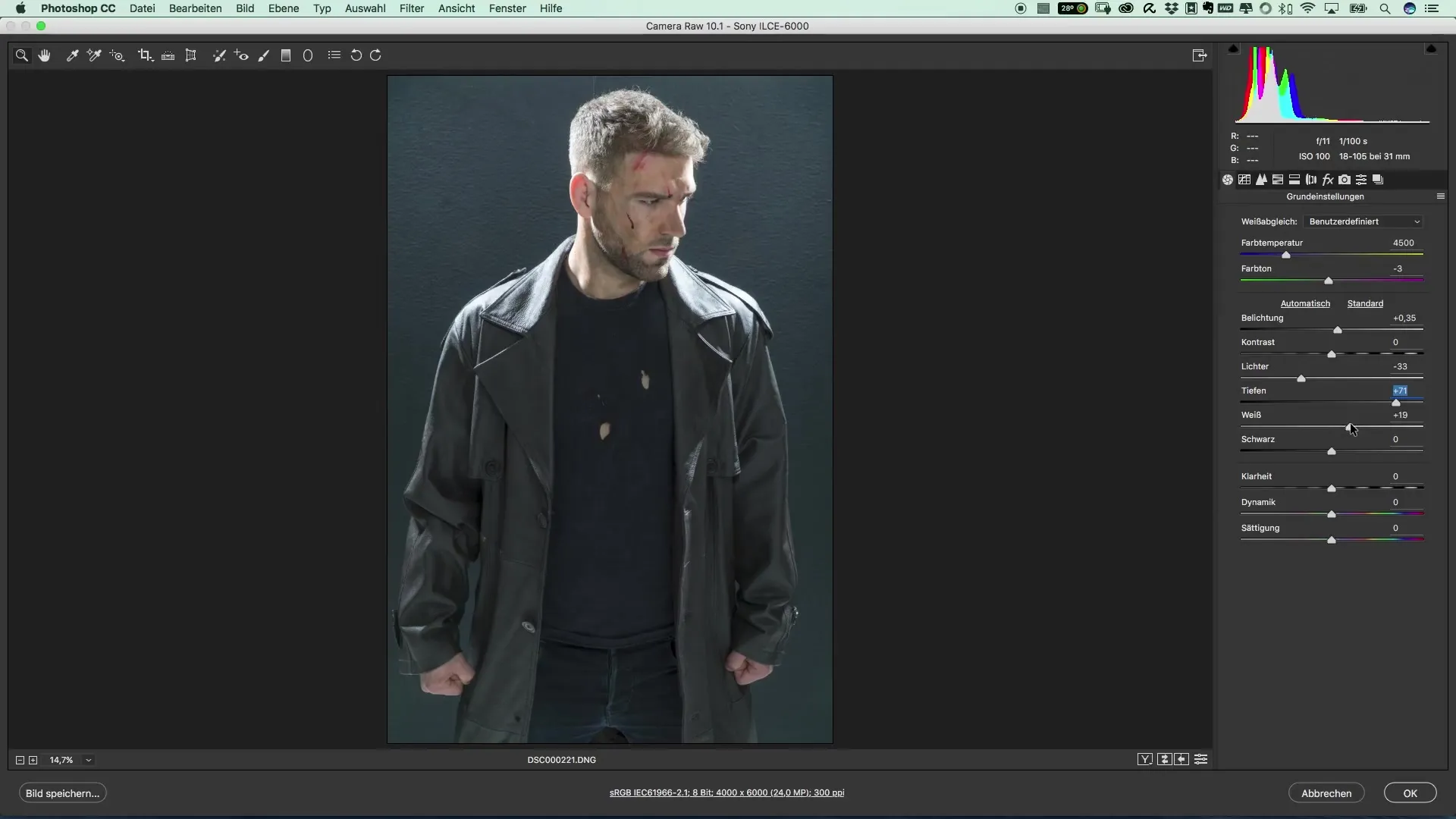
Často prehliadaný, ale veľmi mocný ovládač je ovládač jasnosti. Tu môžeš zosilniť kontúry. Nepreháňaj to však, zostaň v rozumných medziach, aby si dosiahol realistický a napriek tomu pôsobivý výsledok.
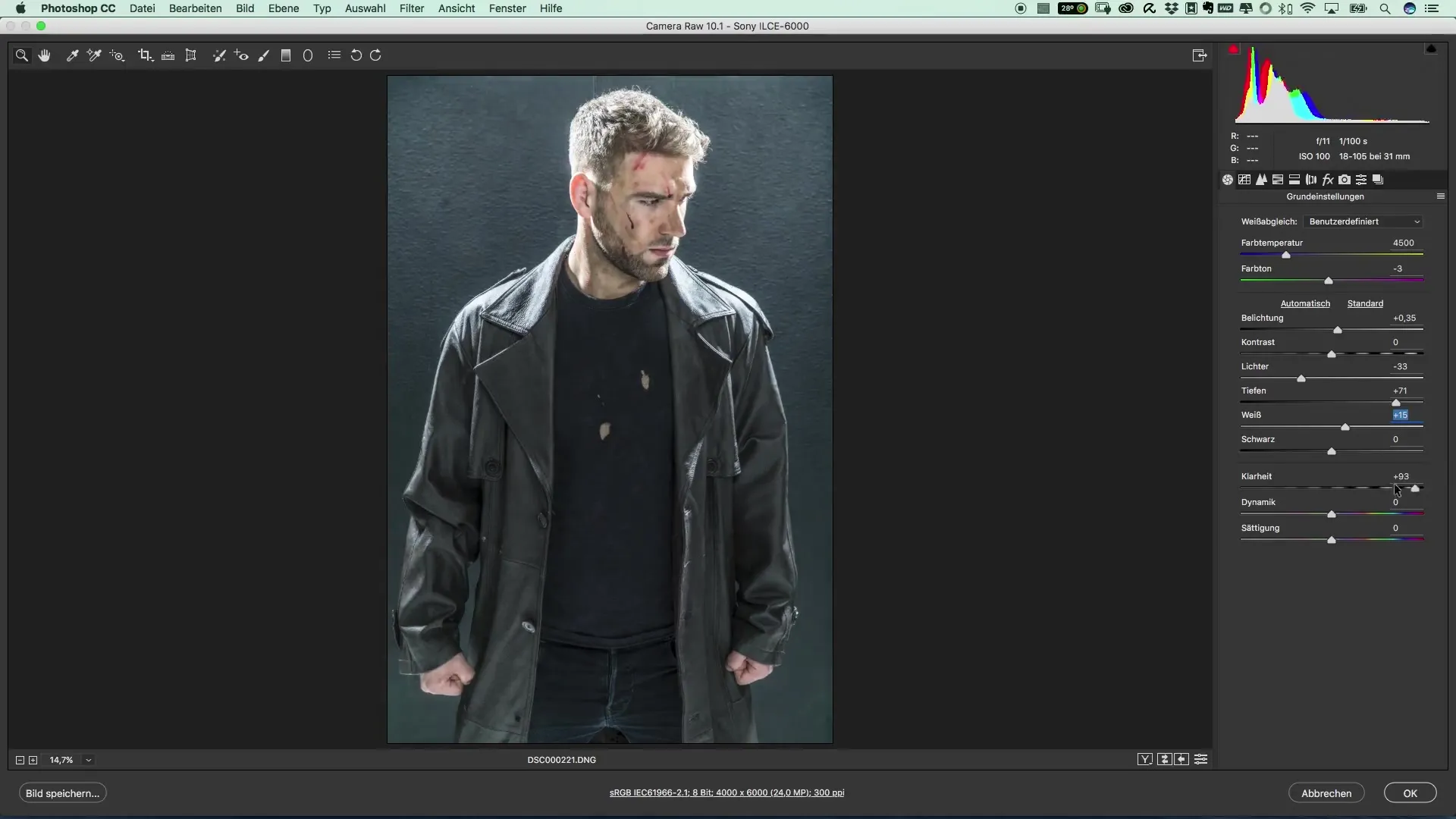
Akonáhle si spokojný s farbami, potvrď zmeny a vráť sa do Photoshopu. Tu môžeš okamžite vidieť rozdiel medzi neupraveným a upraveným obrázkom. Pred a po pohľad ti poskytne dobrý pohľad na vylepšenia.
Zhrnutie – Oblúbené filmové plagáty a kinoefekty: Štýl The Punisher
Na rozdiel od bežnej úpravy obrázkov sa tu zameriavaš na techniku, aby si reprodukoval dramatický a filmový efekt plagátov ako sú tie z "Punisher". Hraním s expozíciou, farbami a ostrosťou dosiahneš kvalitu obrázku, ktorá je umelcky aj profesionálne hodnotná.
Často kladené otázky
Akým spôsobom môžem optimalizovať farby v obrázku?Použi nastavenia HSL na úpravu luminiscencie a nasýtenia špecifických farieb.
Prečo je jasnosť dôležitá?Ovládač jasnosti zosilňuje kontúry, čo dodáva tvojmu obrázku hĺbku a štruktúru.
Akým spôsobom môžem zabezpečiť, aby nedošlo k preexponovaniu?Skontroluj svetlá a uprav ich, aby si predišiel preexponovaniu v obrázku.


